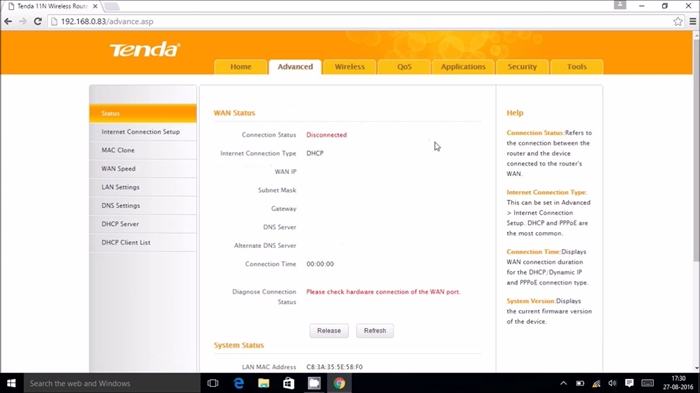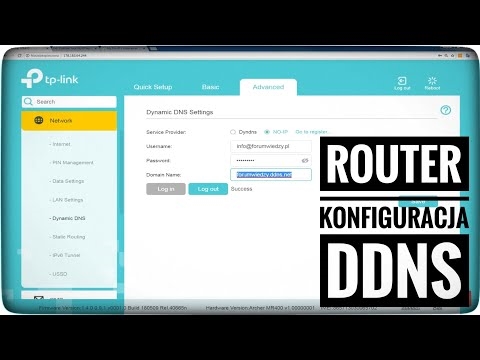Když se potýkáme s některými problémy v procesu nastavení připojení k internetu, instalace routeru, nastavení Wi-Fi atd., Je to polovina problémů. V tomto případě je jasné, co by mohlo být důvodem. A již sami nebo podle některých pokynů problém vyřešíme. Ale když vše fungovalo a najednou v jednom okamžiku router přestal distribuovat internet - tady je to už obtížnější. Protože ani není jasné, o co jde. Jaký byl důvod, že internet náhle přestal fungovat. Samozřejmě kontrolou zařízení, nastavení, použitím různých možností připojení můžete najít důvod a vše opravit. To je to, co teď uděláme.
Na toto téma je velmi obtížné vytvořit univerzální instrukci, která by vyhovovala všem. Z toho důvodu, že způsob připojení k internetu, modemy, směrovače, nastavení se u každého liší. Router přestane distribuovat internet pro každého jinak. A nezáleží na tom, zda jde o router od společnosti Rostelecom, Beeline, jiného poskytovatele nebo vašeho osobního. Například někdo ztratí internet pouze přes Wi-Fi, ale pracuje přes kabel. Pro někoho naopak - nefunguje přes kabel, ale funguje přes Wi-Fi. Problém je na všech zařízeních nebo na některých. Stává se také, že internet pokračuje v práci na drátu od poskytovatele. A stane se, že ani při přímém připojení to nefunguje. Existuje mnoho různých nuancí, které jsou pro každý případ individuální.
Představte si situaci (která bude s největší pravděpodobností velmi podobná té vaší), když je náš internet připojen k routeru Wi-Fi (možná je před routerem nainstalován modem). Internet přes router fungoval, zařízení byla připojena přes Wi-Fi a / nebo kabel a získala přístup k internetu. A v jednom okamžiku přestal fungovat internet přes router. Příznaky jsou obvykle následující: existuje připojení k síti Wi-Fi nebo kabel, ale bez přístupu k internetu.
Kde začít?
Musíme najít důvod. Vzhledem k tomu, že připojení k Internetu obvykle zahrnuje tři (nebo dokonce více) uzly (poskytovatel, směrovač, zařízení, které se připojuje k Internetu), mohou být problémy kdekoli. Pokud zjistíme, v čem přesně ten problém je, můžeme jej rychle vyřešit.
Začít:
- Při řešení takových problémů jsem vždy Doporučuji začít restartováním routeru... Jednoduše odpojte router na několik minut a znovu jej připojte. Možná, že po stažení router začne distribuovat internet a problém bude vyřešen.
- Zkontrolujte, zda jste za internet zaplatili.
- Dále vám doporučuji přemýšlet o tom, co by článek mohl způsobit, že internet přes router přestal fungovat. Kdy se to stalo a co jsi dělal předtím. Možná změnili některá nastavení, něco připojili nebo odpojili, možná změnili tarif u poskytovatele nebo poskytovatel dělal nějakou práci na lince. Nebo například došlo k bouřce. Během bouřky často trpí zařízení poskytovatele i směrovače. Už jsem psal o tom, proč směrovač může přestat fungovat po bouřce.
- Zkontrolujte všechna kabelová připojení k routeru.
- Můžete okamžitě zavolat na podporu poskytovatele a zeptat se, jestli na jeho straně nejsou nějaké problémy. Možná potvrdí některé problémy a nemusíte trávit čas a úsilí hledáním příčiny a řešení. A jen počkejte, až poskytovatel problém vyřeší ve svém zařízení nebo na lince.
Jak zjistíte důvod?
- Je nutné vyloučit problémy v samotném zařízení. Může to být telefon, počítač, notebook, tablet atd. Zařízení, které připojujeme k routeru. Všechno je zde velmi jednoduché. K routeru je zpravidla připojeno alespoň několik zařízení. A pokud internet přestal fungovat pouze na jednom zařízení a funguje na ostatních, důvod je konkrétně v tomto zařízení. Musíte se podívat, jaké příznaky, a hledat řešení konkrétního problému na našem webu (prostřednictvím vyhledávání na webu) nebo na internetu. Už jsem vám řekl, co dělat, když internet nefunguje na zařízeních Android a když se iPhone nebo iPad nepřipojí k internetu. Existuje mnoho samostatných pokynů k řešení těchto problémů v systému Windows. Naleznete je v části Řešení potíží.
- Je nutné vyloučit problémy v routeru. Je možné, že směrovač přestal distribuovat internet kvůli poruše nebo nějaké chybě softwaru. Směrovače, stejně jako každá jiná technika, mají tendenci se rozpadat. Nejprve musíte restartovat router (vypnutím napájení na několik minut). Pokud restartování nepomůže, internet nefunguje na všech zařízeních, důvod je buď v routeru, nebo na straně poskytovatele internetu.
Pokud podpora poskytovatele neříká nic konkrétního nebo říká, že nemá žádné problémy, musíte router vyloučit ze sítě přímým připojením k Internetu. To ale vyžaduje počítač. Právě připojíme kabel od poskytovatele (modemu) k počítači. Možná budete muset ve svém počítači nakonfigurovat připojení k internetu, záleží na poskytovateli. Můžete u nich zkontrolovat všechna nastavení. Pokud internet funguje přímo, znamená to, že s routerem něco není v pořádku (asi 95% času). Pokud to nefunguje, musíte jednat s poskytovatelem.
Další možností je resetovat nastavení routeru a překonfigurovat. Ale pouze pokud jste si jisti, že můžete router správně nakonfigurovat. Pokud vůbec, máme na našem webu spoustu pokynů k tomuto tématu. - Je nutné vyloučit problémy na straně poskytovatele. Napsal jsem výše, jak to udělat. Právě připojujeme internet přímo k počítači. Jediným bodem je, že ne každý může správně nakonfigurovat připojení k internetu (je-li to pro vašeho poskytovatele nutné). A ukázalo se, že internet v počítači nefunguje (i bez routeru). Nezapomeňte také, že někteří poskytovatelé se vážou podle MAC adresy. A internet může být spojen s MAC adresou vašeho routeru, ne vašeho počítače. A proto nebude fungovat s přímým připojením k PC.
Doufám, že se vám podařilo najít viníka a pochopit, proč připojení k internetu náhle zmizelo.
Závěry: pokud se něco stalo poskytovateli, počkejte. Pokud internet nefunguje na jednom konkrétním zařízení, hledáme řešení pro konkrétní zařízení. Pokud internet přestal fungovat přes router (na všech zařízeních), ale vše je v pořádku s poskytovatelem (přímo), musíte router zkontrolovat a zobrazit jeho nastavení.
Dále se podíváme na několik bodů podrobněji.
Co dělat, když router přestane distribuovat internet přes Wi-Fi?
To znamená, že problém s připojením pouze přes Wi-Fi síť. Internet funguje pomocí kabelu ze směrovače (bez navázání internetového připojení v počítači!).
Zde mohou být dva případy:
- Když zařízení vůbec nenajdou síť Wi-Fi.
- Když zařízení najdou síť Wi-Fi, dojde k připojení, ale internet nefunguje.
Nejdůležitější vlastnosti: Možná je síť Wi-Fi deaktivována tlačítkem na routeru. Možná se nastavení routeru vypnula a nyní se název sítě změnil na tovární název a svou síť si jednoduše nevšimnete. Směrovač se z nějakého důvodu nemůže připojit k internetu. Mluvil jsem o tom podrobně v samostatném článku: Router nedistribuuje internet přes Wi-Fi. Co dělat?
A několik dalších samostatných pokynů:
- Směrovač Asus nedistribuuje internet přes síť Wi-Fi.
- TP-Link: Wi-Fi nefunguje. Směrovač nedistribuuje síť Wi-Fi.
- Proč směrovač Tp-Link nedistribuuje internet přes Wi-Fi?
Věnujte pozornost indikátorům na samotném routeru. Na mé fotografii níže je vše v pořádku: Jsem připojený k internetu, Wi-Fi se distribuuje. Indikátor WAN (internet) a Wi-Fi. Podle jejich chování můžete pochopit, jaký je důvod. Pokud je síť Wi-Fi na routeru zcela deaktivována, indikátor Wi-Fi vůbec nesvítí. Režimy indikátorů by měly být popsány v pokynech k routeru. Zde je návod pro TP-Link: Indikátory (žárovky) na routeru TP-Link. Které by měly být rozsvíceny, blikat a co to znamená?
Indikátor WAN (internet) a Wi-Fi. Podle jejich chování můžete pochopit, jaký je důvod. Pokud je síť Wi-Fi na routeru zcela deaktivována, indikátor Wi-Fi vůbec nesvítí. Režimy indikátorů by měly být popsány v pokynech k routeru. Zde je návod pro TP-Link: Indikátory (žárovky) na routeru TP-Link. Které by měly být rozsvíceny, blikat a co to znamená?
Směrovač nedistribuuje internet, ale internet funguje po drátě od poskytovatele
O tom jsem psal výše. Pokud internet nefunguje přes router, ale když je kabel připojen od poskytovatele přímo k počítači, je přístup k internetu.
V tomto případě je první věcí, kterou doporučuji, projít těmito body:
- Restartujte router.
- Kontrola kabelového připojení k portu WAN routeru.
 Kabel můžete vytáhnout a zasunout zpět.
Kabel můžete vytáhnout a zasunout zpět. - Podívejte se na indikátor WAN. V závislosti na routeru může vypadat a fungovat odlišně. Obvykle má tři režimy: vypnuto - kabel není připojen k portu WAN. Svítí - kabel je připojen. Bliká - probíhá přenos dat. Pokud je na směrovačích TP-Link (možná nejen na nich) připojen kabel, ale router není připojen k internetu, indikátor WAN se rozsvítí oranžově.
 Jsou chvíle, kdy je připojen kabel od poskytovatele k portu WAN routeru, ale router jej nevidí. Indikátor nesvítí. Zatímco počítač vidí stejný kabel a funguje internet. Problém v tomto případě může být jak s WAN portem routeru (může se vyhořet), tak se samotným kabelem a vybavením poskytovatele (musíte zavolat masters). Další informace o tomto tématu naleznete v článku Router nevidí internetový kabel. Port WAN nefunguje.
Jsou chvíle, kdy je připojen kabel od poskytovatele k portu WAN routeru, ale router jej nevidí. Indikátor nesvítí. Zatímco počítač vidí stejný kabel a funguje internet. Problém v tomto případě může být jak s WAN portem routeru (může se vyhořet), tak se samotným kabelem a vybavením poskytovatele (musíte zavolat masters). Další informace o tomto tématu naleznete v článku Router nevidí internetový kabel. Port WAN nefunguje. - Musíte zkontrolovat nastavení pro připojení k internetu (poskytovatel) ve webovém rozhraní routeru. Možná odletěli. Nebo obecně všechna nastavení routeru zmizela. Nedávno jsem to měl. Musíte jít do nastavení routeru a nastavit parametry pro připojení k internetu. Typ připojení atd. Všechna tato nastavení lze zkontrolovat u vašeho ISP. Například: na směrovačích TP-Link lze tato nastavení zkontrolovat v části Síť - WAN. Nebo Síť - Internet (v novém webovém rozhraní).
 Je velmi důležité správně zadat všechny parametry! Jinak router nebude schopen navázat připojení k internetu a distribuovat ho do vašich zařízení. Můžete si také přečíst článek: proč se router nepřipojuje k internetu.
Je velmi důležité správně zadat všechny parametry! Jinak router nebude schopen navázat připojení k internetu a distribuovat ho do vašich zařízení. Můžete si také přečíst článek: proč se router nepřipojuje k internetu.
Pokud se vám to podařilo zjistit a vyřešit váš problém - skvělé! V komentářích můžete říct, jaký problém jste měli a jak přesně jste jej vyřešili. Myslím, že vaše zkušenost bude pro mnohé užitečná.
Pokud můj článek nepomohl, problém zůstal, pak můžete zanechat komentář, který podrobně popíše všechny nuance, připojí fotografie / snímky obrazovky a pokusím se vám pomoci.

 Kabel můžete vytáhnout a zasunout zpět.
Kabel můžete vytáhnout a zasunout zpět. Jsou chvíle, kdy je připojen kabel od poskytovatele k portu WAN routeru, ale router jej nevidí. Indikátor nesvítí. Zatímco počítač vidí stejný kabel a funguje internet. Problém v tomto případě může být jak s WAN portem routeru (může se vyhořet), tak se samotným kabelem a vybavením poskytovatele (musíte zavolat masters). Další informace o tomto tématu naleznete v článku Router nevidí internetový kabel. Port WAN nefunguje.
Jsou chvíle, kdy je připojen kabel od poskytovatele k portu WAN routeru, ale router jej nevidí. Indikátor nesvítí. Zatímco počítač vidí stejný kabel a funguje internet. Problém v tomto případě může být jak s WAN portem routeru (může se vyhořet), tak se samotným kabelem a vybavením poskytovatele (musíte zavolat masters). Další informace o tomto tématu naleznete v článku Router nevidí internetový kabel. Port WAN nefunguje. Je velmi důležité správně zadat všechny parametry! Jinak router nebude schopen navázat připojení k internetu a distribuovat ho do vašich zařízení. Můžete si také přečíst článek: proč se router nepřipojuje k internetu.
Je velmi důležité správně zadat všechny parametry! Jinak router nebude schopen navázat připojení k internetu a distribuovat ho do vašich zařízení. Můžete si také přečíst článek: proč se router nepřipojuje k internetu.